Å ha en iPhone vise Apple-logoen og deretter slå av kan være frustrerende, spesielt hvis det er din primære enhet. Dette problemet forstyrrer ofte daglige aktiviteter og krever umiddelbar oppmerksomhet.
Vanligvis, når iPhone viser Apple-logoen og slår seg av, indikerer det en potensiell maskinvarefeil, som kan skyldes utilsiktede fall som påvirker de interne kretsene. I tillegg, hvis batteriet er helt utladet, kan dette problemet også oppstå. Forekomster av tredjepartsappinstallasjoner via Jailbreak kan forverre dette problemet ytterligere.
Feilsøking av Apple-logoproblemet
Denne veiledningen presenterer et omfattende utvalg av feilsøkingsmetoder for alle iPhone-modeller som viser problemet med å vise Apple-logoen og slå av. Her er noen effektive teknikker for å gjenopplive enheten din.
1. Tving omstart av iPhone
En tvungen omstart løser ofte mindre programvarefeil og kan gjenopprette normal funksjon på iPhone.
For iPhone-modeller 8 og nyere (inkludert iPhone SE 2nd/3rd Gen, iPhone X, 11, 12, 13 og 14):
- Trykk raskt på og slipp Volum opp -knappen.
- Trykk og slipp deretter Volum ned -knappen.
- Trykk og hold inne strømknappen til Apple-logoen vises.
For iPhone 7-serien: Trykk på volum ned- og strømknappene samtidig til du ser Apple-logoen.
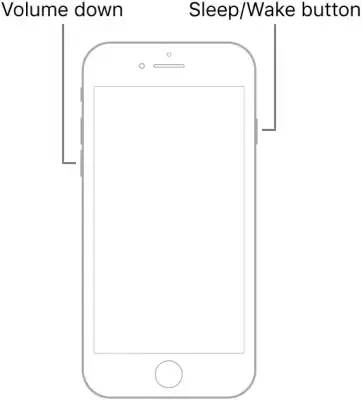
For eldre modeller (iPhone 3, 4, 6 Series eller iPhone SE 1. generasjon): Hold nede Power- og Home -knappene til Apple-logoen vises.
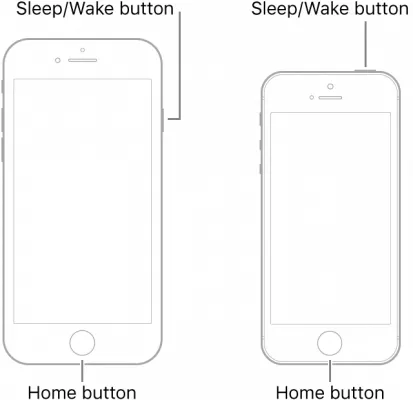
2. Bruk DFU-modus (Device Firmware Update).
DFU-modus er et kraftig alternativ for å gjenopprette iPhone og løser ofte komplekse problemer, selv om den sletter alle data på enheten.
- Koble iPhone til en datamaskin og åpne iTunes.
For iPhone 8 og nyere:
- Trykk og slipp raskt Volum opp -knappen, etterfulgt av Volum ned -knappen.
- Trykk og hold sideknappen til skjermen blir svart.
- Hold nede side- og volum ned -knappene samtidig i noen sekunder, og slipp deretter sideknappen mens du fortsetter å holde nede volum ned -knappen.
For iPhone 6-serien:
- Trykk og hold inne både Hjem- og Lås -knappene.
- Slipp låseknappen mens du holder Hjem -knappen nede.
For iPhone 7-serien:
- Trykk og hold inne side- og volum ned -knappene samtidig.
- Etter noen sekunder, slipp sideknappen , men fortsett å holde volum ned -knappen.
3. Gjenopprett iPhone ved hjelp av iTunes
Forsøk på å gjenopprette enheten din via iTunes er et annet levedyktig alternativ for å løse dette problemet. Denne prosessen vil også slette alle lagrede data, i likhet med en tilbakestilling av fabrikken.
For å gå inn i gjenopprettingsmodus:
For iPhone 6 Series/SE 1st Gen: Hold inne både Hjem- og Sideknappene .
For iPhone 7-serien: Trykk på Volum ned og Side -knappene samtidig .
For iPhone X og nyere: Trykk på Volum opp , deretter Volum ned , etterfulgt av å trykke på sideknappen til gjenopprettingsmodus vises.
- Åpne iTunes på PC-en med iPhone tilkoblet.
- En melding vil dukke opp som indikerer at det er et problem med iPhone, som ber deg oppdatere eller gjenopprette .
- Velg Gjenopprett for å starte prosessen.
4. Lad iPhone
Hvis iPhone ikke reagerer, kan den ganske enkelt være tom for batteri. Koble iPhone til en strømkilde ved hjelp av laderen. Etter noen øyeblikk skal et batteriikon vises, som indikerer at enheten lades.
5. Besøk et Apple-autorisert servicesenter
Hvis enheten din nylig har opplevd et fall, kan intern maskinvareskade være årsaken. Hvis de forrige feilsøkingstrinnene ikke gir resultater, anbefales det å besøke et autorisert Apple-servicesenter. Teknikerne deres kan nøyaktig diagnostisere problemet.
Selv om det kan være kostnader forbundet med reparasjoner, er konsultasjon med det offisielle støtteteamet ofte den beste handlingen, spesielt hvis enheten fortsatt er under garanti eller dekket av Apple Care.
Konklusjon
Disse feilsøkingstrinnene skal hjelpe deg med å løse problemet med at iPhone viser Apple-logoen og slår seg av. En funksjonsfeil enhet kan hindre kommunikasjon og produktivitet; Derfor kan implementering av disse tipsene bidra til å gjenopprette funksjonalitet raskt.
Legg att eit svar